联想官方专为联想平板笔记本打造的手写笔专用工具,联想乐笔记可以不用解锁电脑就能快速的启动乐笔记来手写记事,支持多个客户端同步使用,材料修改更方便,还不用担心丢失,超方便。
联想乐笔记(LeNote)安装方法
1、先在东坡下载后解压运行软件

2、选择软件存放位置

3、按照安装提示一步步操作即可。
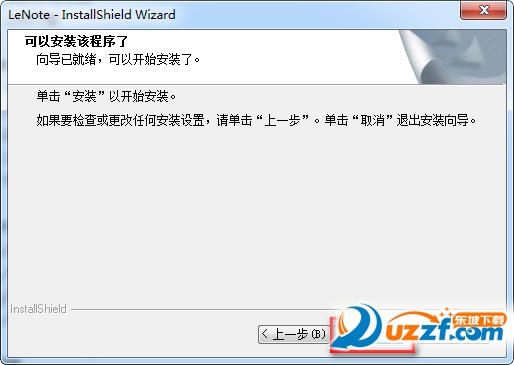
4、安装完成,点确定。

5、软件会出现一个小图标在右下角。点右键可以进行设置。

联想乐笔记(LeNote)怎么用
使用方法
1、在电脑锁屏状态下将笔尖靠近屏幕会自动启动乐笔记
2、用笔在上面自由手写:在乐笔记界面手写时,您可以调整笔尖和橡皮大小,也可以更改画笔颜色,点击“垃圾桶”按钮可以删除当前页已写的全部内容。

3、使用手势进行翻页,或用笔点击乐笔记的左上角、右下角进行翻页。在笔记最后一页向下翻页时将自动新建一页。
4、使用三指在屏幕上滑动一定距离即可快速清空当前页面。
5、手写的内容将自动保存为一张图片并保存到“我的乐笔记”文件夹中,可以通过桌面快捷方式轻松访问。
联想乐笔记(LeNote)功能介绍
安全私密的个人记事本,随时随地记录一切
电脑、手机等多种方式访问,多终端数据同步
云端存储,永久在线,永不丢失
联想乐笔记功能键介绍
启动
在电脑锁屏状态下将笔尖靠近屏幕会自动启动乐笔记,您可以用笔在上面自由手写。
退出
点击主界面“X”按钮即可退出乐笔记进入Windows密码输入界面。如果在乐笔记手写界面无操作超过30秒,电脑将自动锁屏。
手写记事
在乐笔记界面手写时,您可以调整笔尖和橡皮大小,也可以更改画笔颜色,点击“垃圾桶”按钮可以删除当前页已写的全部内容。
翻页
您可以使用手势进行翻页,或用笔点击乐笔记的左上角、右下角进行翻页。在笔记最后一页向下翻页时将自动新建一页。
手势操作
您可以使用单指左右或上下滑动进行翻页,也可以使用三指任意方向滑动300px清除当前页全部内容。
乐笔记的保存
每次停止手写时,乐笔记将自动保存。您所写的每一页笔记都被存为图片,存储到“我的乐笔记”文件夹下。
查看乐笔记
点击桌面的“我的乐笔记”快捷图标可快速查看已保存图片,也可以通过屏幕右下角图标进行查看。
右下角图标
乐笔记运行后点击屏幕右下角图标可以分别打开乐笔记设置、我的乐笔记和退出托盘图标。
设置
通过开始菜单或屏幕右下角的图标均可调出软件设置,您可以进行如下设置:
常规设置
1)乐笔记:开启/关闭乐笔记,关闭此按钮乐笔记将不会自动运行,即使重启电脑;2)自动隐藏工具栏:关闭此按钮乐笔记界面的工具栏将始终处于展开状态;3)主题选择:选择乐笔记背景主题;
4)画笔颜色:选择与背景主题相匹配的画笔颜色。
关于
显示版本和版权信息,如果发现新版本,在“关于”按钮上会出现小红点,点击小红点根据提示即可完成升级操作,升级成功会弹出提示框提示用户。
帮助
在此调出新手引导和帮助文档。
通告
联想软件某些功能由第三方网络服务商支持,您使用相关功能会进入非由联想运营、管理和支持的第三方网站。对这些第三方网站的服务及其内容,联想不做任何陈述和保证,包括但不限于其可获得性和持续性。对第三方网站的使用受该网站服务条款和隐私权政策的约束,并可能有网络服务费产生,具体视您网络服务商的标准而定。您向这些第三方网站提交的或由其收集的您的个人信息,不适用联想的隐私权政策。第三方网站的服务条款和隐私权政策可能与联想的规定不同。使用相关功能和服务前,请您仔细阅读该第三方网站的服务条款和隐私权政策。
- PC官方版
- 安卓官方手机版
- IOS官方手机版





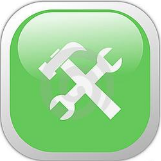









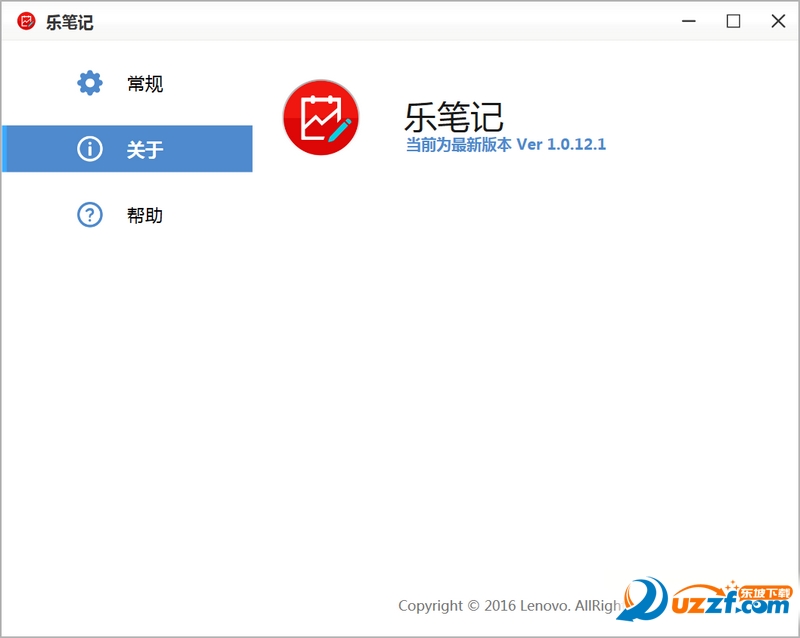
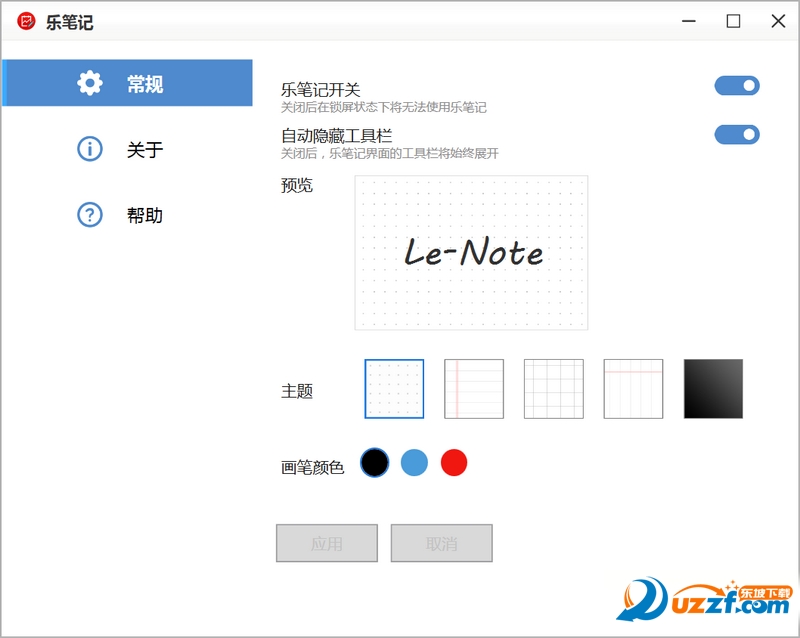
 Adobe InDesign 2023中文版v18.0 免费版
Adobe InDesign 2023中文版v18.0 免费版
 Adobe InCopy 2023中文版v18.0 免费版
Adobe InCopy 2023中文版v18.0 免费版
 QOwnNotes(开源Markdown笔记本)22.7.6 绿色版
QOwnNotes(开源Markdown笔记本)22.7.6 绿色版
 福昕高级pdf编辑器绿色版12.0.1 精简版
福昕高级pdf编辑器绿色版12.0.1 精简版
 文件时间修改器绿色版1.5.4 免费版
文件时间修改器绿色版1.5.4 免费版
 ePub电子书编辑器2.7.1 免费版
ePub电子书编辑器2.7.1 免费版
 icecream pdf editor破解版2.62 绿色中文版
icecream pdf editor破解版2.62 绿色中文版
 福昕高级PDF编辑器破解版(Foxit PhantomPDF)10.1.8.37795 免费版
福昕高级PDF编辑器破解版(Foxit PhantomPDF)10.1.8.37795 免费版
 福昕高级PDF编辑器专业版12.0.0.12394 永久授权版
福昕高级PDF编辑器专业版12.0.0.12394 永久授权版
 Adobe Bridge CS4绿色版免费版
Adobe Bridge CS4绿色版免费版
 Adobe Bridge CC 2017官方版7.0.0.93 免费版
Adobe Bridge CC 2017官方版7.0.0.93 免费版
 Adobe Bridge CS3免费版2.0 中文版
Adobe Bridge CS3免费版2.0 中文版
 Adobe Bridge CS5绿色版4.0 中文版
Adobe Bridge CS5绿色版4.0 中文版
 Adobe Bridge CS6绿色版5.0 免费版
Adobe Bridge CS6绿色版5.0 免费版
 Adobe Bridge 2018破解版8.0.0.262 免费版
Adobe Bridge 2018破解版8.0.0.262 免费版
 Adobe Bridge 2019中文免费版9.0.0.204 破解版
Adobe Bridge 2019中文免费版9.0.0.204 破解版
 Adobe Bridge 2022中文破解版12.0.2.252 免费版
Adobe Bridge 2022中文破解版12.0.2.252 免费版
 Adobe InCopy 2022中文破解版17.2.0.020 免费版
Adobe InCopy 2022中文破解版17.2.0.020 免费版
 Adobe InDesign 2022中文破解版17.2.1.105 免费版
Adobe InDesign 2022中文破解版17.2.1.105 免费版
 Adobe InCopy CS6中文版8.0 破解版
Adobe InCopy CS6中文版8.0 破解版
 Adobe InCopy CC中文版9.0 免费版
Adobe InCopy CC中文版9.0 免费版
 腾讯文档电脑版3.0.5 官方版
腾讯文档电脑版3.0.5 官方版
 Swrite互链文档0.3.9官方版
Swrite互链文档0.3.9官方版
 小黑记事本软件2.0.4.6 官方版
小黑记事本软件2.0.4.6 官方版
 大师笔记电脑版0.7.0.73129727最新版
大师笔记电脑版0.7.0.73129727最新版
 睿信数盾共享文件管理系统3.1.10.0官方版
睿信数盾共享文件管理系统3.1.10.0官方版
 易迅云盘文件管理系统5.5.3.3 官方版【64位】
易迅云盘文件管理系统5.5.3.3 官方版【64位】
 Just Manager文件管理器0.1.54 中文版
Just Manager文件管理器0.1.54 中文版
 TeamDoc文档管理系统2.1.40 免费版
TeamDoc文档管理系统2.1.40 免费版
 PDF猫分割合并软件1.2.0.3最新官方版
PDF猫分割合并软件1.2.0.3最新官方版
 ePUBee电子书库管理器2.0.7.1023 官方版
ePUBee电子书库管理器2.0.7.1023 官方版




 Adobe InDesign 2021简体中文版16.0 破解版
Adobe InDesign 2021简体中文版16.0 破解版 文件比较工具(Beyond Compare)4.4.3 绿色中
文件比较工具(Beyond Compare)4.4.3 绿色中 Adobe InDesign 2020破解版15.0 直装版
Adobe InDesign 2020破解版15.0 直装版 重复文件查找删除工具(DoubleKiller)1.6.2.
重复文件查找删除工具(DoubleKiller)1.6.2.